Как я исправил самую раздражающую часть компьютерных игр
Для игр на ПК существует слишком много программ запуска. Даже несмотря на различные неудачные попытки издателей игр, таких как программа запуска Bethesda, у нас больше витрин, библиотек и сторонних приложений, чем когда-либо на ПК, и все они стремятся захватить хотя бы немного волшебства Valve, заключенного в Steam. еще в начале 2000-х.
Они мне надоели, и я уверен, что и вам тоже. Вы не можете удалить все свои программы запуска, если хотите играть в игры, которые есть в разных витринах, но вы можете объединить свою библиотеку в одном месте и свести к минимуму то, насколько вас беспокоят различные программы запуска на ПК. Вот как я это сделал.
Мой предпочтительный метод: Steam.

Есть несколько разных способов собрать свои компьютерные игры в одном месте, но я предпочитаю Steam. Большинство моих игр уже есть в Steam. Это приложение, которое уже установил каждый компьютерный геймер, и оно включает в себя обширную экосистему инструментов, которые упрощают организацию ваших игр.
Вы можете легко добавить любую внешнюю игру или приложение в Steam. В своей библиотеке выберите «Добавить игру» в левом нижнем углу, затем выберите «Добавить игру не из Steam». Вы увидите список приложений, установленных на жестком диске, на котором установлен Steam. Здесь вы можете выбрать свою игру или нажать «Обзор» , чтобы найти исполняемый файл.
В зависимости от игры вам понадобится найти сам исполняемый файл игры . Вы также часто найдете программу запуска, а для некоторых игр все, что вам нужно сделать, это добавить прямой исполняемый файл вместо программы запуска.
Если вы какое-то время пользовались Steam, вы, вероятно, уже знаете, как это сделать, но нам нужно провести небольшую очистку.

Во-первых, имя исполняемого файла игры, в которую вы хотите играть, может отличаться от имени самой игры. Например, у меня есть Stranger of Paradise: Final Fantasy Origin. в Epic Games Store, но исполняемый файл игры — «SOPFFO.exe».
Это не очень хорошо смотрится в вашей библиотеке. Щелкните правой кнопкой мыши игру, выберите «Свойства», и вы сможете переименовать приложение, не принадлежащее Steam, как угодно.

Это касается большинства игр, но не всех. В частности, возможно, вы не сможете добавлять все свои игры из приложения Xbox или Microsoft Store. Некоторые из этих игр представляют собой приложения UWP, а не стандартные исполняемые файлы.
Для этого вам необходимо загрузить инструмент UWPHook . Ваши приложения UWP будут добавлены в Steam.

Сделайте это для всех игр, которые у вас есть в других местах — при условии, что они уже установлены, подробнее об этом в ближайшее время — и у вас останется куча серых плиток с скучным названием на них. Следующий шаг — сделать так, чтобы они выглядели как часть вашей библиотеки.
Сначала зайдите в SteamGridDB и загрузите инструмент SGDBoop. Это база данных как официальных, так и неофициальных иллюстраций для игр, а SGDBoop — это приложение, которое может автоматически применять ресурсы к вашим играм.

Я писал о том, как я обновил свою библиотеку Steam с помощью SGDBoop , но она работает и с играми, не принадлежащими Steam. Steam автоматически получит значок исполняемого файла, когда вы добавите игру в свою библиотеку. Есть еще четыре элемента, которые вам нужно добавить вручную: два изображения сетки, главное изображение и логотип.
Два изображения сетки предназначены для игры в том виде, в котором она отображается в вашей библиотеке, и когда это ваша последняя игра, изображение героя становится фоном при выборе игры, а логотип заменяет текст Steam по умолчанию поверх изображения героя.

Steam любит хоронить ваши игры, не принадлежащие Steam, поэтому есть последний шаг. Используя левое меню, откройте фильтры и выберите флажок Установлено локально . Затем выберите «Сохранить как динамическую коллекцию». Используя одну из своих полок в Steam, выберите эту динамическую коллекцию, отсортируйте ее по своему усмотрению, и вы увидите свои игры, не принадлежащие Steam, рядом со своими играми Steam.
Это игры, не принадлежащие Steam, но как насчет игр, купленных вами в Steam? В Steam есть множество игр, которые поставляются вместе с отдельной программой запуска, и во многих случаях вы можете полностью обойти эту программу запуска. Например, в Cyberpunk 2077 используется Red Launcher, а в Baldur’s Gate 3 — собственный лаунчер от Larian Studios.

Если использовать в качестве примера Cyberpunk 2077 , все, что вам нужно сделать, это указать Steam на правильный исполняемый файл. Во многих случаях Steam запускает отдельный исполняемый файл, который запускает программу запуска, а затем эта программа запуска запускает исполняемый файл игры. Найдите установку Cyberpunk 2077 , выберите Bin > x64 > Cyberpunk2077.exe. Щелкните правой кнопкой мыши исполняемый файл и выберите «Копировать как путь».
Вернувшись в Steam, щелкните игру правой кнопкой мыши и выберите «Свойства». На вкладке «Общие» найдите параметры запуска и вставьте скопированный путь. Его следует вставить с кавычками, но если это не так, добавьте их. В конце пути, после кавычки, добавьте пробел, а затем %command%. По сути, вы сообщаете Steam, что хотите запустить этот исполняемый файл при нажатии на игру.
Это работает для любой игры, у которой есть отдельный исполняемый файл для лаунчера и самой игры. Во многих играх есть специальные команды, которые пропускают панель запуска — например , в Cyberpunk 2077 вы можете использовать –launcher-skip в параметрах запуска — но это должно работать даже для игр, в которых нет этой команды. Вам придется немного покопаться, чтобы найти нужный файл, поэтому обязательно держите PCGamingWiki под рукой для любых специальных команд запуска или путей к файлам, если у вас возникли проблемы с конкретной игрой. К сожалению, этот процесс не будет работать для таких вещей, как Ubisoft Connect и приложение EA. Они запустятся в любом случае.
У этого подхода есть два существенных недостатка. Во-первых, это очень ручной процесс. Вам придется добавлять игры по отдельности, настраивать их оформление и находить команды, чтобы пропустить средства запуска. Кроме того, Steam не предоставляет возможности увидеть удаленные игры. Вы можете увидеть игры, удаленные из Steam, но не игры, не принадлежащие Steam.
Альтернатива: Playnite или GOG Galaxy.

Если вас меньше волнуют возможности настройки и вы просто хотите, чтобы все ваши игры были в одном месте, вам следует использовать Playnite или GOG Galaxy. Из этих двух я предпочитаю Playnite , потому что он имеет открытый исходный код и имеет множество дополнений. Сюда входят плагины для основных витрин на ПК. Вот полный список:
- Пар
- Магазин эпических игр
- Амазонские игры
- Юбисофт Коннект
- Приложение ЕА
- Батл.нет
- ГОГ
- itch.io
- Скромное приложение
- Приложение Xbox
Эти дополнения не только импортируют установленные и удаленные игры, но и позволяют вам войти в систему. Приложение по-прежнему будет открываться, но вы сможете запускать, удалять и устанавливать игры в своей библиотеке непосредственно из Playnite. По умолчанию Playnite поддерживает практически любую игру, которую вы можете в него запустить, и включает в себя интеграцию IGDB (база данных игр в Интернете), автоматически заполняя детали вашего изображения и метаданные.
Хотя можно пойти и дальше. Как уже упоминалось, Playnite имеет открытый исходный код, и для приложения существует множество различных дополнений и тем. Например, есть надстройка, которая скрывает дубликаты, если у вас есть игра в нескольких витринах, и еще одна, которая может проверять наличие бесплатных игр в магазине Epic Games. На данный момент мне больше всего нравится интеграция How Long to Beat, которая показывает продолжительность игры, и SuccessStory, которая интегрирует достижения в приложение.
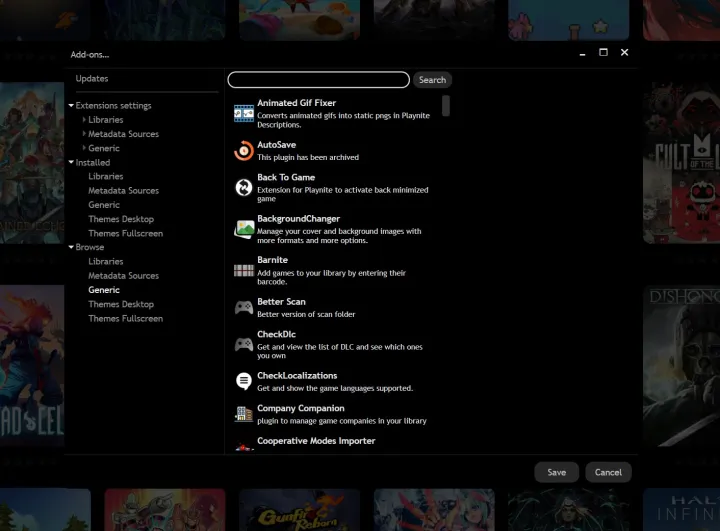
Playnite способен на столько всего, что это немного ошеломляет. От любого варианта организации вашей библиотеки до пользовательских сценариев, которые вы можете запускать до, во время и после игры, вы действительно можете копнуть глубже и построить свою библиотеку так, как хотите. Я предпочитаю метод Steam, но если вы не против испачкать руки, Playnite, несомненно, более мощный метод.
GOG Galaxy немного отличается. Это программа запуска игр, приобретенных через GOG, но она также поддерживает интеграцию сообщества с Epic Games Store, приложением EA, Steam, Xbox и Ubisoft Connect. Вы можете устанавливать и удалять свои игры, отслеживать время игры и достижения, а также настраивать все свои метаданные.

Однако он определенно слабее Playnite. У вас нет возможности пропускать программы запуска, нет возможности добавлять игры, кроме небольшого списка интеграций, и нет никаких плагинов для настройки вашего внешнего вида. GOG Galaxy — хороший вариант, если все, что вам нужно, — это собрать все свои игры в одном месте и не хотите много суетиться.
По сравнению со Steam оба эти приложения определенно выглядят не так хорошо. Playnite предоставляет вам множество возможностей настройки, а GOG Galaxy легко настроить, но в Steam есть все инструменты, необходимые для добавления приложений, отличных от Steam, и обхода как можно большего количества программ запуска.
Никогда не совершенен
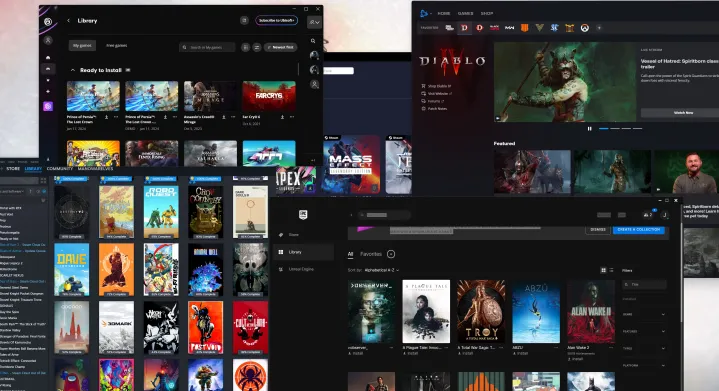
Невозможно полностью уничтожить программы запуска на ПК, но, приложив немного усилий, вы можете собрать свою библиотеку в одном месте и отключить значительную часть программ запуска, через которые вам нужно пройти. Вам все равно придется установить полдюжины витрин, но, по крайней мере, вам не придется просматривать бесконечные всплывающие окна, пытаясь играть в свои игры.
Помимо того, что ваши игры станут более организованными, этот процесс может повысить вашу производительность. В прошлом мы видели такие программы запуска, как 2K Launcher, которые действительно могут влиять на производительность в играх.